L’adresse IP (Internet Protocol) est un numéro qui identifie chaque ordinateur connecté à Internet. Cet article va vous montrer comment connaitre l’adresse IP de votre ordinateur sous Windows 10.
Avec une connexion Ethernet
Si vous utilisez une connexion Ethernet, cliquez sur l’icône Réseau dans la zone de notification puis sur l’icône Réseau dans le menu qui s’affiche :
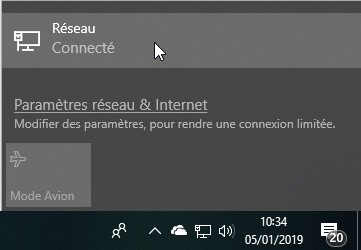
La boîte de dialogue Paramètres s’affiche. Cliquez sur l’icône Réseau :
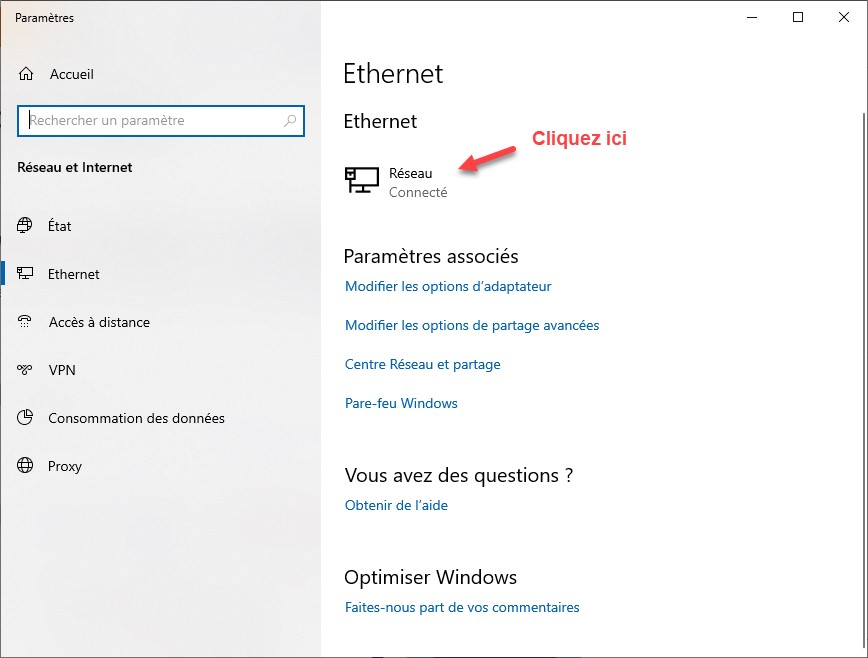
Vous obtenez alors le détail de votre connexion réseau. Déplacez la partie droite de la boîte de dialogue vers le bas pour atteindre la section Propriétés. L’adresse IP de l’ordinateur s’affiche en face du libellé Adresse IPv4 :
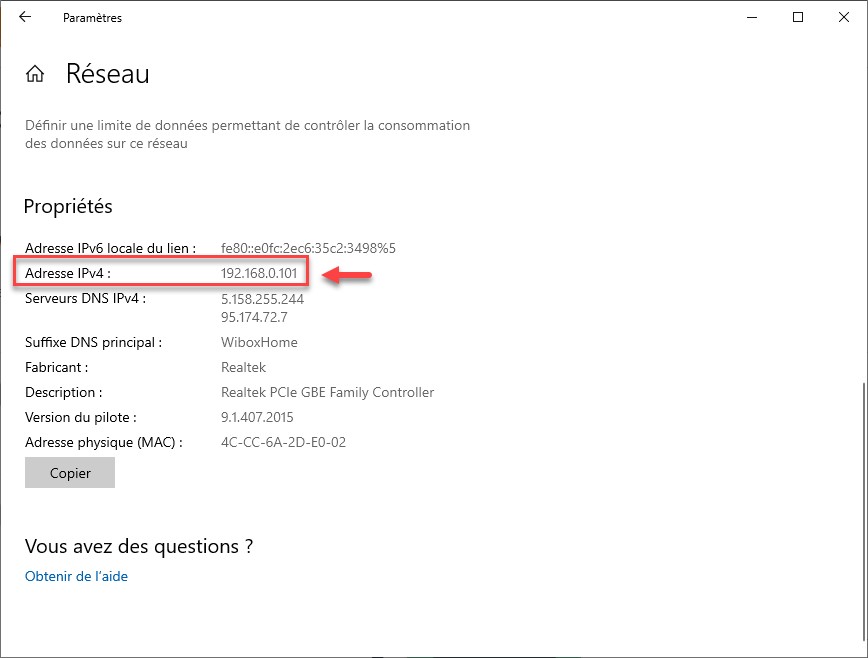
Avec une connexion Wi-Fi
Si votre ordinateur utilise une connexion Wi-Fi, c’est encore plus simple. Cliquez sur l’icône Réseau dans la zone de notification puis sur le lien Propriétés de votre connexion Internet :
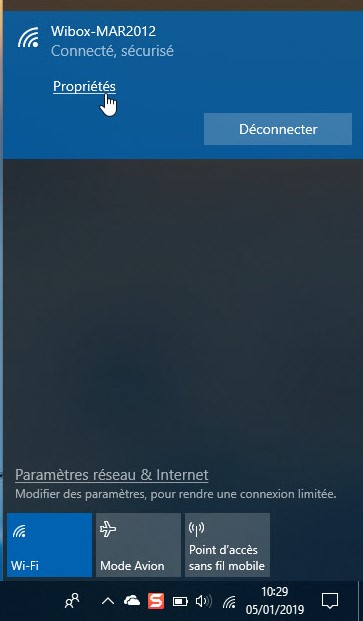
L’adresse IP de l’ordinateur est directement affichée sous Propriétés :
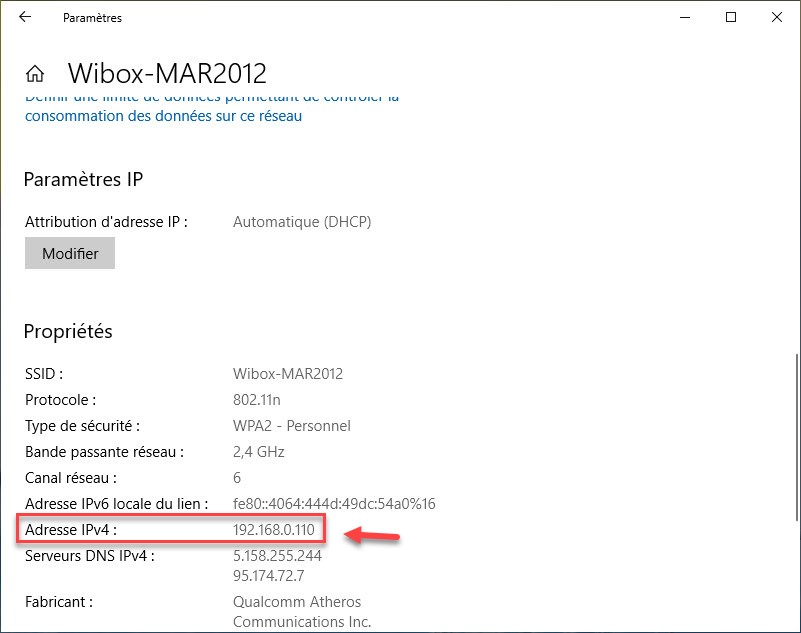


BON JOUER